Sublime Text侧边栏、标签页与代码区颜色不一致,因其UI主题和配色方案分离设计,需通过统一主题包(如Material Theme)或手动调整.sublime-theme文件中的背景色、tab_control等样式,使其与配色方案协调。
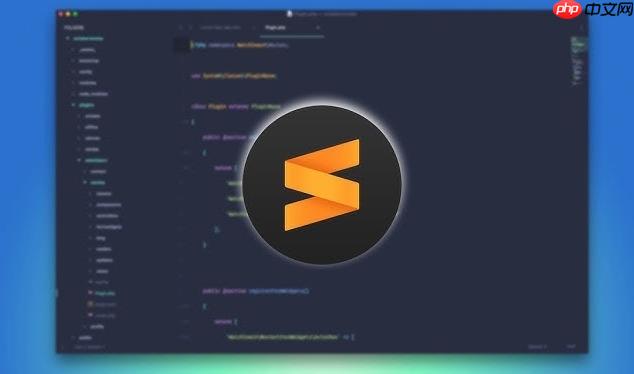
Sublime Text的主题颜色不一致,主要是因为它将“UI主题(Theme)”和“配色方案(Color Scheme)”作为两个独立且可配置的设置。UI主题负责控制编辑器除了代码区域之外的所有界面元素,比如侧边栏、文件标签页、菜单和滚动条等的外观;而配色方案则专门处理代码编辑区域的语法高亮、文本颜色和背景色。当这两者没有经过协同设计,或者被用户随意搭配时,就很容易出现视觉上的割裂感。此外,一些第三方插件也可能引入自己的样式,进一步加剧这种不统一。
要彻底解决Sublime Text的主题颜色不一致问题,核心在于理解并正确配置其主题和配色方案。这不仅仅是选一个好看的,更是要确保它们能和谐共存。
首先,打开Sublime Text,进入
Preferences > Settings
选择一个统一的主题和配色方案组合: 最简单也最推荐的方法是选择一个“全能型”主题,它们通常会自带或推荐一个与其设计风格高度匹配的配色方案。例如,
Material Theme
ayu
One Dark
Package Control
Ctrl/Cmd + Shift + P
Install Package Control
Material Theme
Material Theme
Preferences > Package Settings > Material Theme > Settings
{
"color_scheme": "Packages/Material Theme/schemes/Material-Theme-Darker.tmTheme",
"theme": "Material-Theme-Darker.sublime-theme"
}请注意,
color_scheme
.tmTheme
.sublime-color-scheme
theme
.sublime-theme
手动调整和微调: 如果你的UI主题和配色方案确实是分开选择的,并且你不想更换,那么可能需要一些手动调整。
sidebar_tree
.sublime-theme
Packages/YourThemeName
Preferences > Browse Packages
sidebar_tree
"background"
.tmTheme
.sublime-color-scheme
#282C34
"class": "sidebar_tree"
"background"
.sublime-theme
tab_control
tab_label
检查插件影响: 有时,像
BracketHighlighter
GitGutter
Preferences > Package Settings > [Plugin Name] > Settings
利用PackageResourceViewer
PackageResourceViewer
Ctrl/Cmd + Shift + P
PackageResourceViewer: Open Resource
Material Theme
.sublime-theme
.tmTheme
.sublime-color-scheme
记住,每次修改
.sublime-theme
.tmTheme
这个问题,我遇到过不止一次,相信很多Sublime Text用户也深有同感。那种侧边栏一片灰蒙蒙,而代码区却是深邃的黑或明亮的白,标签页又跳脱出另一种颜色的割裂感,确实让人看着不舒服。这背
以上就是为什么SublimeText的主题颜色不一致?统一主题样式的配置教程的详细内容,更多请关注php中文网其它相关文章!

每个人都需要一台速度更快、更稳定的 PC。随着时间的推移,垃圾文件、旧注册表数据和不必要的后台进程会占用资源并降低性能。幸运的是,许多工具可以让 Windows 保持平稳运行。

Copyright 2014-2025 https://www.php.cn/ All Rights Reserved | php.cn | 湘ICP备2023035733号